
Cómo subir un diseño 3D a Thingiverse paso a paso para principiantes
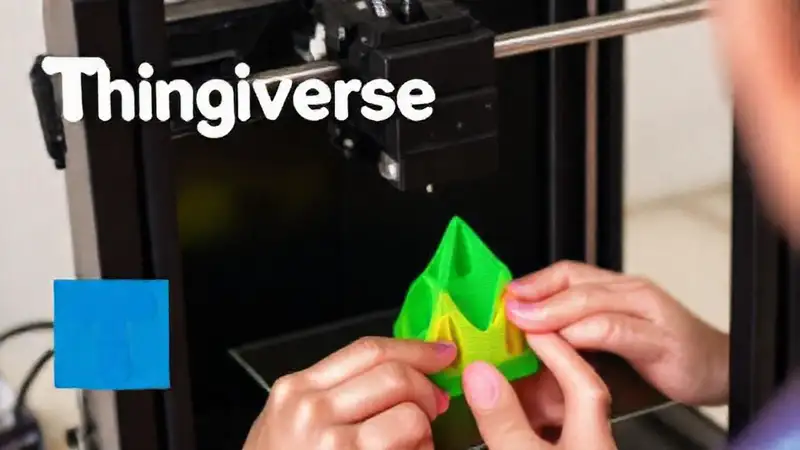
Thingiverse es una de las plataformas más grandes y populares para compartir modelos 3D, permitiendo a diseñadores e hobbistas como tú compartir tus creaciones con una comunidad global y descubrir diseños increíbles para imprimir. Es una herramienta fundamental para cualquiera que se inicie en la impresión 3D, ya que te permite acceder a una gran variedad de diseños gratuitos y experimentar con diferentes ideas. Pero, ¿cómo se sube un diseño a Thingiverse? Este tutorial te guiará paso a paso, desde la preparación del archivo hasta la publicación final, haciéndolo accesible incluso para principiantes.
Este artículo se centra específicamente en la integración con plataformas como 3dpro.es, que ofrecen herramientas para optimizar tus diseños antes de subirlos. Aprenderás a aprovechar estas herramientas para asegurar que tu diseño sea compatible y se vea espectacular en Thingiverse, maximizando su visibilidad y utilidad para la comunidad. Prepárate para compartir tus creaciones y expandir tu horizonte creativo.
Preparación del Archivo 3D
Antes de empezar a subir tu diseño, es crucial asegurarse de que esté en un formato compatible y optimizado. Thingiverse soporta una amplia gama de formatos de archivo, siendo STL el más común para la impresión 3D. Además de STL, también son compatibles OBJ, 3MF y STEP, aunque STL sigue siendo la opción más segura. Considera usar programas de modelado 3D como TinkerCAD, Blender o Fusion 360 para crear o modificar tus diseños. Estos programas te ofrecen herramientas intuitivas para la creación y la optimización de modelos.
También es importante optimizar el archivo STL. Demasiadas caras o detalles pueden aumentar el tamaño del archivo y complicar el proceso de impresión. Utiliza programas de reducción de polígonos como MeshLab para reducir la complejidad del modelo sin afectar significativamente su apariencia. Un archivo STL optimizado será más rápido de descargar y procesar para otros usuarios de Thingiverse. Esto también facilita la impresión, ya que un archivo demasiado complejo puede causar problemas con la impresora.
Finalmente, asegúrate de que tu modelo esté correctamente orientado y que tenga una base sólida. Esto ayudará a prevenir problemas durante la impresión, como la deformación o el fallo del modelo. Un buen diseño inicial ahorra tiempo y frustración a largo plazo.
Creando una Cuenta en Thingiverse
El primer paso para subir tus diseños es crear una cuenta en Thingiverse. Visita el sitio web https://www.thingiverse.com/ y haz clic en el botón "Sign Up". Te pedirán que proporciones un correo electrónico, crees una contraseña y elijas un nombre de usuario. Es recomendable elegir un nombre de usuario que sea fácil de recordar y que refleje tu trabajo como diseñador 3D. También puedes crear una cuenta utilizando tu cuenta de Google o Facebook para agilizar el proceso.
Una vez creada tu cuenta, tendrás acceso a la página de perfil donde podrás gestionar tus diseños, interactuar con otros usuarios y explorar las creaciones de la comunidad. Asegúrate de completar tu perfil con una foto de perfil y una breve descripción de tus intereses en el mundo de la impresión 3D. Esto te ayudará a que otros usuarios te conozcan y a que te identifiquen como un diseñador de confianza.
Recuerda mantener tu cuenta segura y proteger tu contraseña. Activa la autenticación de dos factores para añadir una capa adicional de seguridad a tu cuenta y evitar accesos no autorizados. La seguridad es fundamental en cualquier plataforma online.
Subiendo el Archivo a Thingiverse
Una vez que hayas creado tu cuenta y estés listo para subir tu diseño, inicia sesión en Thingiverse. Haz clic en el botón "Create" que se encuentra en la barra de navegación superior. Se te pedirá que subas el archivo STL (o el formato compatible que hayas elegido). Puedes hacerlo arrastrando y soltando el archivo directamente en el área designada o haciendo clic en el botón "Choose File" para seleccionarlo desde tu ordenador.
Después de subir el archivo, tendrás que completar los detalles del diseño. Esto incluye un título descriptivo, una descripción detallada del modelo, etiquetas relevantes para facilitar la búsqueda, y una licencia que especifique los términos de uso del diseño. Elige una licencia que te permita compartir tu diseño libremente o que proteja tus derechos de autor si lo deseas. Sé claro y conciso en tu descripción, incluyendo información sobre el tamaño del modelo, el material recomendado para la impresión y cualquier otra información útil para los usuarios.
Finalmente, haz clic en el botón "Publish" para publicar tu diseño en Thingiverse. Una vez que el diseño se haya publicado, podrás compartir el enlace con tus amigos, familiares y en otras plataformas de redes sociales. La comunidad de Thingiverse te espera.
Optimizando tu Diseño con 3dpro.es
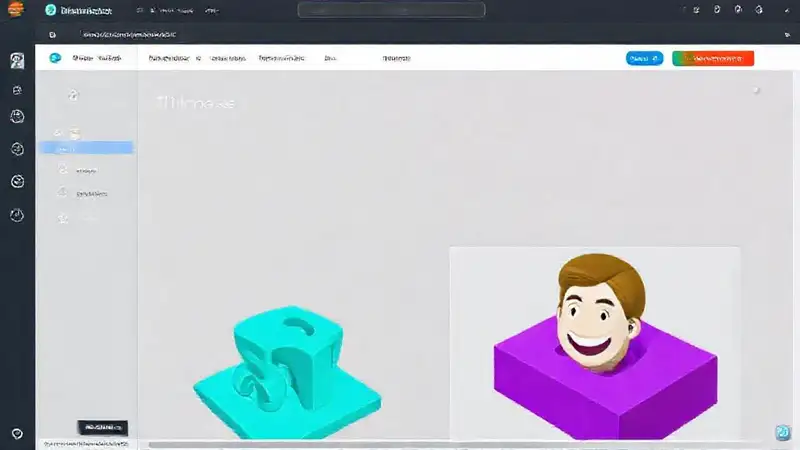
Para asegurarte de que tu diseño se vea mejor en Thingiverse, considera usar herramientas de optimización de 3dpro.es. Esta plataforma ofrece un servicio de optimización de modelos 3D que puede reducir el tamaño del archivo, mejorar la calidad de la superficie y corregir posibles errores. Esto es especialmente útil si has creado el modelo en un programa de modelado 3D y no estás familiarizado con las mejores prácticas para la exportación de archivos STL.
3dpro.es puede detectar y corregir errores comunes como caras invertidas, caras auto-interseccionadas o errores de geometría. Además, puede optimizar la geometría del modelo para reducir el número de polígonos sin afectar su apariencia visual. Estos ajustes pueden traducirse en tiempos de descarga más rápidos y en una mejor experiencia de usuario para aquellos que descargan tu diseño. Utiliza el servicio de 3dpro.es para dar un toque profesional a tu diseño.
Recuerda que 3dpro.es ofrece diferentes planes de suscripción con diferentes niveles de optimización. Elige el plan que mejor se adapte a tus necesidades y a tu presupuesto. Con una pequeña inversión, puedes mejorar significativamente la calidad de tus diseños y su visibilidad en Thingiverse.
Promocionando tu Diseño
Una vez que hayas publicado tu diseño en Thingiverse, es importante promocionarlo para que otros usuarios lo encuentren y lo descarguen. Comparte el enlace de tu diseño en tus redes sociales, foros de impresión 3D y grupos de Facebook. Puedes crear un video corto mostrando tu diseño impreso en 3D para hacerlo más atractivo. Participa en la comunidad de Thingiverse, responde a preguntas de otros usuarios y ofrece tu ayuda cuando sea necesario.
Utiliza las etiquetas relevantes para que tu diseño sea más fácil de encontrar en las búsquedas de Thingiverse. Considera crear una tienda en Thingiverse para vender tus diseños si tienes alguna habilidad para el diseño y la comercialización. La promoción efectiva es clave para el éxito de tu diseño en Thingiverse. No te rindas y sigue compartiendo tus creaciones con el mundo.
En resumen
Subir un diseño 3D a Thingiverse puede parecer intimidante al principio, pero con este tutorial paso a paso, te has dado las herramientas necesarias para hacerlo con confianza. Desde la preparación del archivo y la creación de una cuenta, hasta la optimización con 3dpro.es y la promoción de tu diseño, cada etapa es importante para asegurar que tu trabajo sea bien recibido por la comunidad. Recuerda que Thingiverse es un lugar para compartir, aprender y colaborar, así que no tengas miedo de experimentar y de explorar las diferentes funcionalidades que ofrece la plataforma.
Finalmente, no olvides que la creatividad es el motor del diseño 3D. Únete a la comunidad de Thingiverse, comparte tus ideas, aprende de otros diseñadores y sigue mejorando tus habilidades. Con pasión y dedicación, puedes convertirte en un diseñador 3D reconocido y contribuir al crecimiento de la comunidad de impresión 3D. ¡Diviértete explorando el mundo del diseño 3D en Thingiverse!
Deja una respuesta


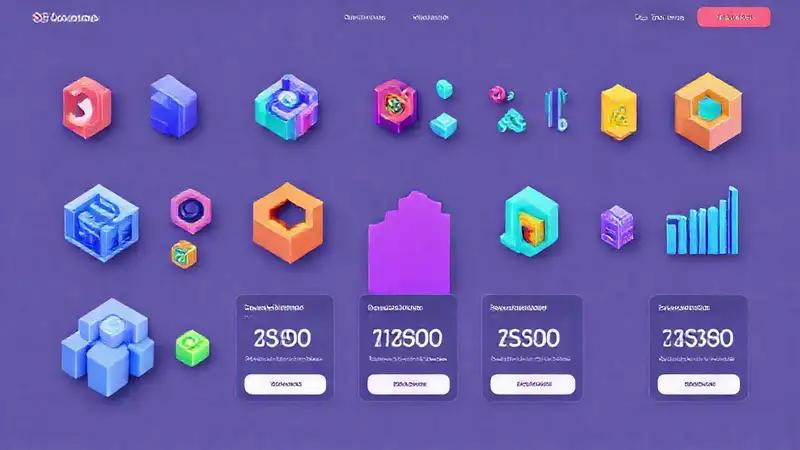
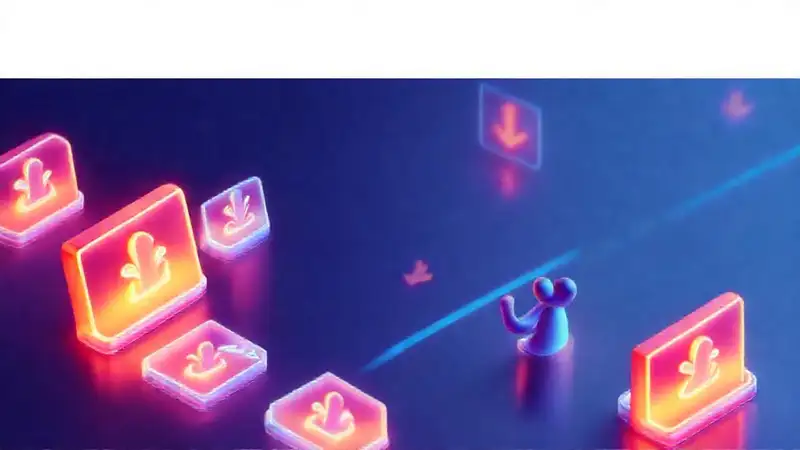

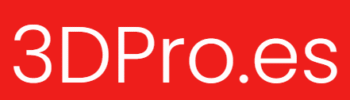
Relacionado